
ეს პროგრამა თქვენს დრაივერებს განაგრძობს მუშაობას და ამით გიცავთ კომპიუტერის ჩვეულებრივი შეცდომებისგან და ტექნიკის უკმარისობისგან. შეამოწმეთ თქვენი ყველა მძღოლი ახლა 3 მარტივ ეტაპზე:
- ჩამოტვირთეთ DriverFix (დადასტურებული ჩამოტვირთვის ფაილი).
- დააჭირეთ დაიწყეთ სკანირება იპოვონ ყველა პრობლემატური მძღოლი.
- დააჭირეთ განაახლეთ დრაივერები ახალი ვერსიების მისაღებად და სისტემის გაუმართაობის თავიდან ასაცილებლად.
- DriverFix გადმოწერილია ავტორი 0 მკითხველი ამ თვეში.
თუ ცდილობთ, არ მიიღოთ სიგნალის შეცდომა პროექტის მედია თქვენი Windows 10 ლეპტოპიდან ან სამუშაო მაგიდა ნიშნავს, რომ პროექტორი არ იღებს სიგნალს წყაროდან. რამდენიმე მომხმარებელმა განაცხადა, რომ პროექტორი არ შეიცავს სიგნალს Windows 10-ში Microsoft Community Forums.
მე ვიყენებ HP Probook 440 G5- ს, რომელიც მუშაობს Windows 10 Pro- ზე. როდესაც ვუკავშირდები EPSON EB-W05 პროექტორს VGA ან HDMI პორტით, პროექტორი გიბრუნებს შეტყობინებას "არა სიგნალი". შეიძლება ვინმე დამეხმაროს?
გაითვალისწინეთ ამ სტატიაში ჩამოთვლილი პრობლემების გადაჭრის რჩევები, რომ დააფიქსიროთ, რომ პროექტორი ვერ იპოვის წყაროს საკითხს Windows 10-ში.
პროექტორი ვერ იპოვის წყაროს
1. გათიშვა და ხელახლა კავშირი
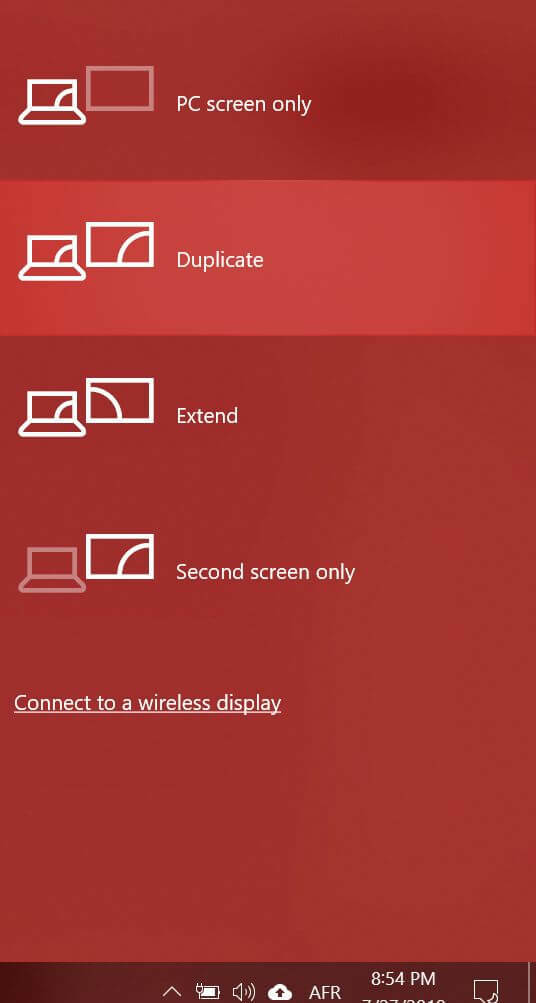
- დააჭირეთ ღილაკს მოქმედებები დავალების ზოლიდან ცენტრის ხატულა.
- Დააკლიკეთ პროექტი ვარიანტი.
- ახლა აირჩიეთ მხოლოდ კომპიუტერის ეკრანი.

- გათიშეთ HDMI / VGA კაბელი პროექტორიდან.
- გადატვირთეთ კომპიუტერი.
- პროექტორი დააკავშირეთ კომპიუტერთან.
- დაჭერა Windows Key + P.
- Დააკლიკეთ დუბლიკატი.
- ეს დაგეხმარებათ გადაჭრას No Signal შეცდომა.
შეიტყვეთ, თუ როგორ უნდა დააკავშიროთ პროექტორი Windows 10 კომპიუტერთან და თავიდან აიცილოთ დამატებითი პრობლემები. შეამოწმეთ ეს სახელმძღვანელოები.
2. ავტომატური წყაროს არჩევის გამორთვა
- თუ პროექტორზე ჩართეთ ავტომატური წყაროს შერჩევა, ეს შესაძლოა კონფლიქტს ქმნის წყაროს მოწყობილობასთან.
- დაიწყეთ პროექტორის მენიუში ავტომატური წყაროს არჩევის გამორთვით.
- გამოიყენეთ პროექტის მენიუ და აირჩიეთ თქვენი Windows 10 მოწყობილობა ხელით, როგორც წყარო.
- ახლა დააჭირეთ Windows Key + P თქვენს ვინდოუსის კომპიუტერზე.
- აირჩიეთ დუბლიკატი ვარიანტებიდან.

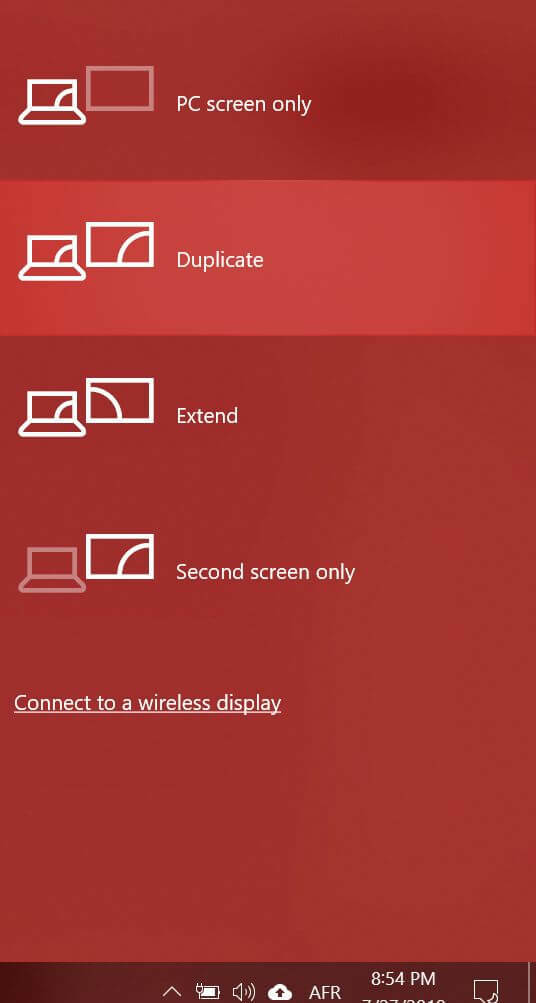
- შეამოწმეთ, აჩვენებს თუ არა პროექტორი თქვენს Windows ეკრანს. თუ არა, გააგრძელეთ სხვა ნაბიჯები.
შეამოწმეთ წყაროს ჩვენების რეზოლუცია რესურსისთვის
- Დააკლიკეთ დაწყება და აირჩიეთ პარამეტრები
- Დააკლიკეთ სისტემა
- Დან ჩვენება ჩანართი, გადადით ქვემოთ მასშტაბი და განლაგება განყოფილება.
- დააჭირეთ ჩამოსაშლელ მენიუს რეზოლუცია.

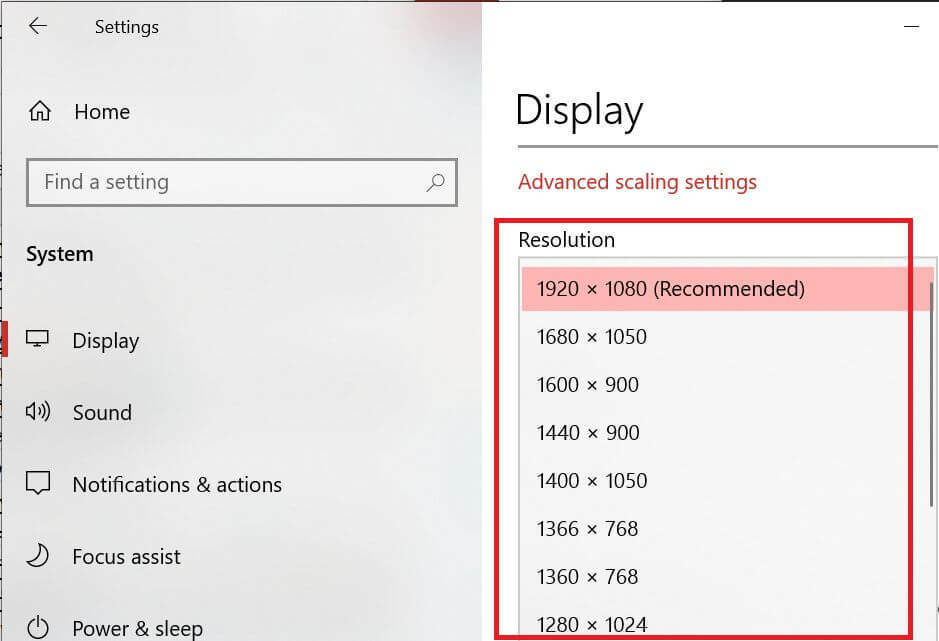
- აირჩიეთ HD რეზოლუცია 1024×768.
- შეამოწმეთ მუშაობს თუ არა ეს. თუ არ შეიცვლება ჩვენება რეზოლუცია სრული HD 1920 x 1080.
- დარწმუნდით, რომ რეზოლუციას მხარს უჭერს თქვენი პროექტორი.
3. სცადეთ სხვა გადაწყვეტილებები

- შეამოწმეთ, არის თუ არა მხარდაჭერილი საკაბელო, რომელსაც იყენებთ პროექტორის წყარო მოწყობილობასთან დასაკავშირებლად.
- დააჭირეთ ღილაკს მთავარი ძებნა დააჭირეთ ღილაკს და დაელოდეთ რამდენიმე წამს, სანამ პროექტორი აჩვენებს სურათს.
- დააჭირეთ ღილაკს მთავარი ღილაკს დისტანციური მართვის საშუალებით, რომ აირჩიოთ ხელმისაწვდომი წყაროების სიიდან.
- თუ იყენებთ უფრო გრძელ HDMI კაბელს, შეეცადეთ შეცვალოთ იგი უფრო მოკლე HDMI კაბელით. ეს არის Epson– ის ერთ – ერთი ოფიციალური რეკომენდაცია.

- შეეცადეთ პროექტორი დააკავშიროთ ვიდეოს წყაროსთან პირდაპირ იმ შემთხვევაში, თუ იყენებთ მესამე მხარის მოწყობილობას, რომ შექმნათ კავშირი პროექტორსა და წყაროს მოწყობილობას შორის.
- აღადგინეთ პროექტორის პარამეტრები ქარხნულად. გაეცანით თქვენი პროექტორის სახელმძღვანელოს მკაფიო ინსტრუქციას, თუ როგორ უნდა გააკეთოთ ეს. თქვენი პროექტორის გადატვირთვით შეიძლება მოგვარდეს ნებისმიერი პრობლემა დაზიანებული კონფიგურაციის გამო.
დაკავშირებული ისტორიები, მოგეწონებათ:
- რა უნდა გააკეთოს, თუ პროექტორის ეგზემპლარი არ მუშაობს
- Windows- ის ორმაგი მონიტორის საუკეთესო 5 პროგრამა
- მოგვარებულია: Windows 10-ში VGA პროექტორის ჩვენება შეუძლებელია

